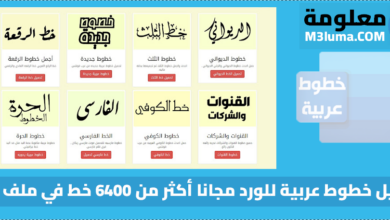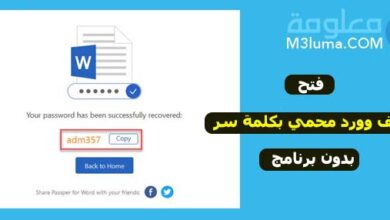كيفية الكتابة بالصوت في الوورد Word

كيفية الكتابة بالصوت في الوورد Word
يستخدم العديد من الأشخاص برنامج الوورد Word، لكتغبة مقالات ونصوص طويلة وغيرها من الأشياء الأخرى، لكن هناك من يبحث عن طريقة الكتابة بالصور في الوورد لكتابة المقالات بشكل سريع فهل هذا ممكن؟
نعم يمكنكم الكتابة بالصوت على برنامج الوورد Word، دعونا نتعرف على كيفية القيام بذلك في الأسطر التالية من هذه المقال تابعوا معنا الشرح:
الكتابة بالصوت في الوو عن طريق مستندات جوجل Google Docs
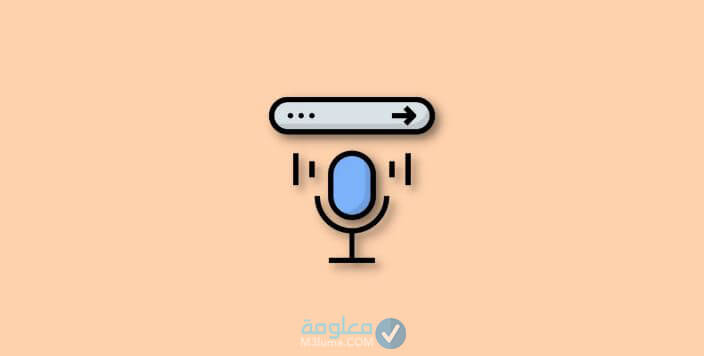
هناك مجموعة من البرامج التي يمكنكم من خلالها الكتابة بالصوت، لكن اغلب هذه البرامج تتوفر على مجموعة من الاخطاء، حيث يجب عليك تصحيح المقال بعد كتابتها بالصوت من خلال هذه البرامج كما ان القليل منها من بدعم اللغة العربية.
لهذا يجب عليكم استخدام مستندات جوجل Google Docs والتي هي عبارة عن برنامج Word من انتاج شركة جوجل العملاقة شبيه الى حد ما ببرنامج Word، والجميل في الأمر انه لا يتطلب أي عملية تحميل حيث يمكنكم الدخول إليه من اي متصفح. دعونا في الأسطر التالية نتعرف على كيفية استخدام هذا البرنامج المتألق بالصوت في الوورد:
الخطوة رقم 1:
أولا يجب عليك الدخول إلى موقع مستندات جوجل Google Docs وذلك من خلال الضغط على الرابط التالي:
الخطوة رقم 2:
بعدها ستظهر لك هذه الواجهة كما هو موضح في الصورة بالأسفل يمكنك الضغط على زر الاضافة + الذي يوجد في الاسفل.
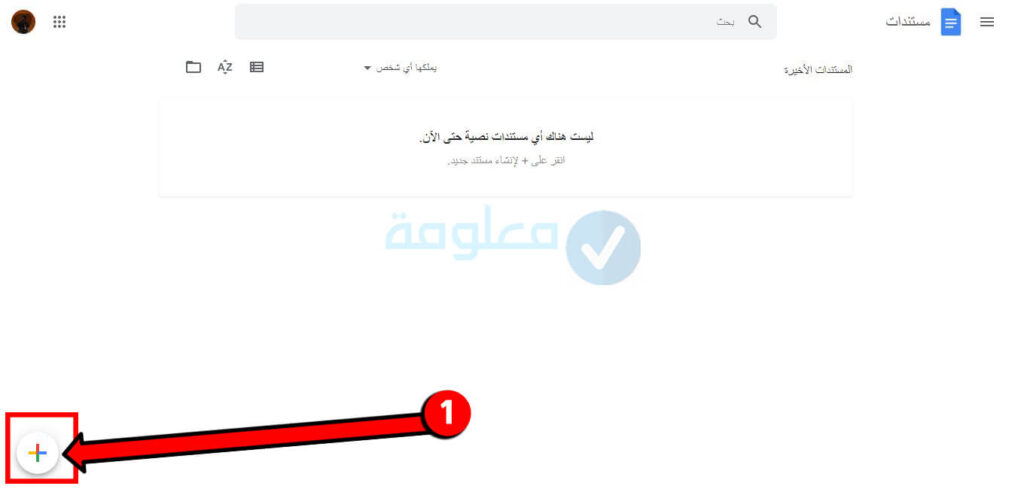
الخطوة رقم 3:
بعدها سيتم فتح مستندات وورد جديد عبر مستندات جوجل ( سيظهر على شكل وورد تماما ).
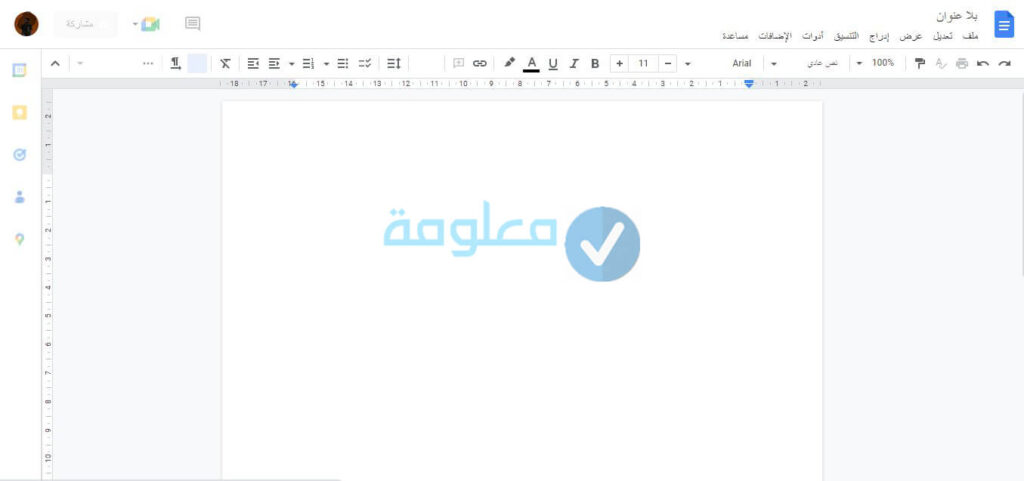
الخطوة رقم 4:
حتى تتمكن من تشغيل خاصية المالية بالصور باستخدام المايك يجب عليك الضغط على خيار “الأدوات” او “Tools” ثم اضغط على خيار “الكتابة بالصوت” او “Voice Typing” كما هو موضح في الصورة بالأسفل.
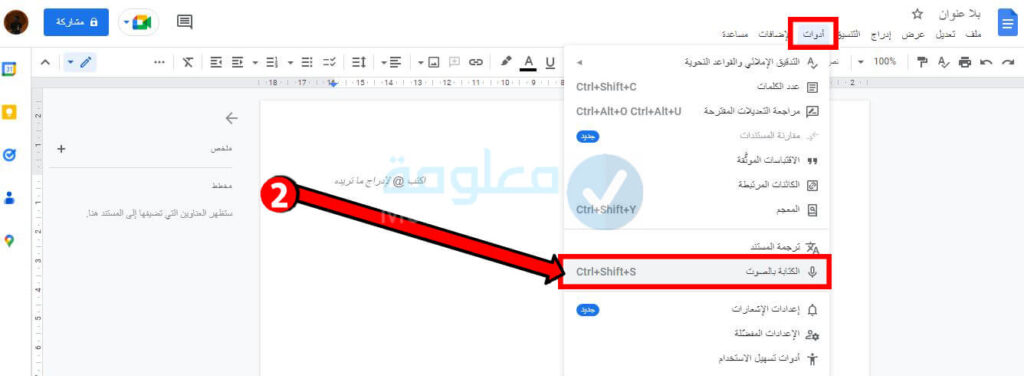
الخطوة رقم 5:
بعدها ستظهر أيقونة المايكرفون داخل المستند. يمكنك الضغط على اللغة لتغييرها للغة التي سنتحدث بها.
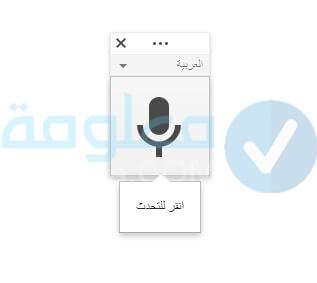
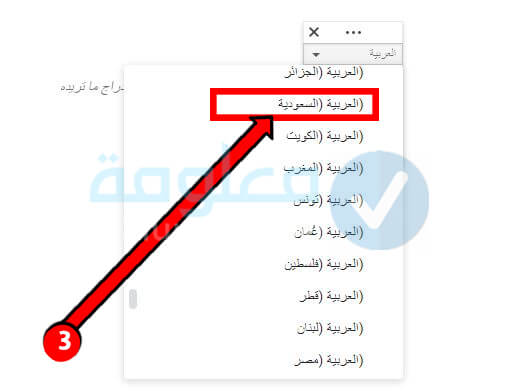
الخطوة رقم 6:
بعدها يمكنك الضغط على زر المايكرفون ليظهر على هذا الشكل كما هو موضح في الصورة بالأسفل. بعدها يمكنك البدء التحديث حتى تتم الكتابة بالصوت في وورد.
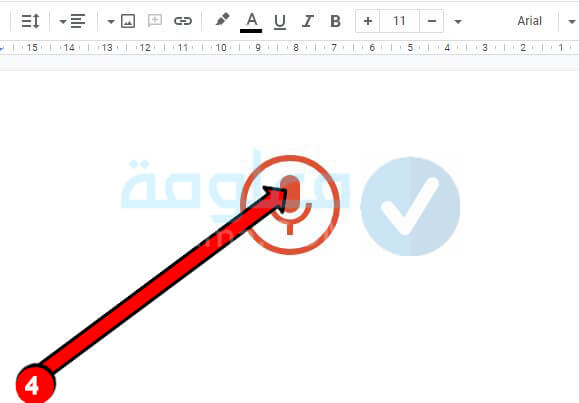
الخطوة رقم 7:
في النهاية يجب عليك حفظ المقال التي تمت كتابتها بالصوت في الوورد داخل مستندات جوجل وذلك بصيغة DOCX. يمكنك القيام بذلك من خلال الضغط على “ملف” ثم على خيار “تنزيل” ستظهر لك العديد من الصيغ يمكنك اختيار صيغة “Microsoft Word” ( docx ) حتى يتم حفظ الملف بصيغة الوورد.
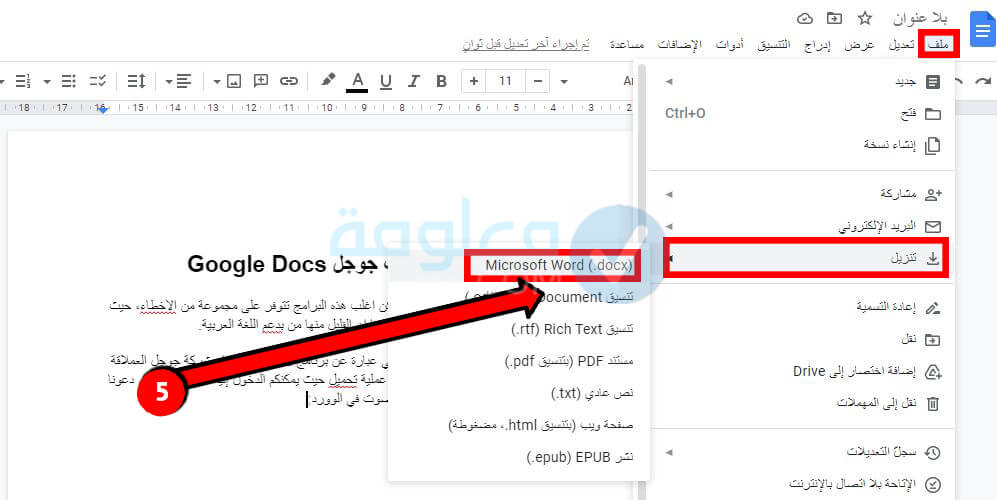
وهكذا ومن خلال اتباع جميع الخطوات السابقة يمكنكم بكل سهولة، الكتابة بالصوت في الوورد عن طريق برنامج مستدامة جوجل او Google Docs، يمكنكم بعدها فتح الملف عن طريق أي برنامج على جهاز الكمبيوتر كما سيتم الاحتفاظ بالملف الاصلي داخل مستندات جوجل.
مميزات الكتابة بالصوت في الوورد غير مستندات جوجل
- يمكنكم استخدام هذه الخدمة بشكل مجاني بدون الحاجة للدفع.
- واجهة هذه الخدمة بسطية وسهلة الاستخدام ولا تتطلب أي خبرة.
- طريقة أمنة وموثوقة ومقدمة من طرف شركة جوجل العملاقة.
- تدعم هذه الخدمة مجموعة من علامات الترقيم.
- تدعم أيضا العروض التقديمية والجداول.
- يمكنكم الكتابة عن طريق الصوت من خلال هذه الخدمة.
- تدعم اللغة العربية والعديد من اللغات الاخرى.
- تدعم العديد من الصيغ التي من خلالها يمكنكم حفظ الملف.
عيوب الكتابة بالصوت في الوورد غير مستندات جوجل
- توقف الخدمة بشكل مفاجئ عند الاستخدام او خلال الحفظ.
- قد لا يعمل المايك الخاص بالجهاز لهذا يجب تأكد من انه يعمل وغير معطل من خلال الإعدادات الخاصة بالميكرفون.
- خدمة العلامات الترقيمية والجداول والعروض التقديمية وغيرها من الأشياء الأخرى تعمل فقط في اللغة الانجليزية.
استخدام خاصية الكتابة الصوتية في الوورد Dictate Voice-Typing
خاصية الإملاء الصوتي التي يتوفر عليها برنامج الوورد شبيهة بخاصية مستندات جوجل التي تحدثنا عنها في الأعلى، لكن تعمل فقط على حساب مايكروسوفت المدفوع، لهذا يجب عليكم الاشتراك والاتصال بالانترنت التي يجب ان تكون ثابتة حتى يتم الحصول على نتيجة جيدة.
دعونا في الأسطر التالية من هذه الفقرة نتعرف على كيفية القيام بتشغيل هذه الخاصية على برنامج مايكروسوفت:
الخطوة رقم 1: فتح Microfost Word
يجب عليك أولا فتح برنامج مايكروسوفت على جهاز الكمبيوتر الخاص بك ثم إنشاء مستند جديد.

الخطوة رقم 2: الضغط على زر الإملاء
بعدها يجب عليك الضغط على زر الإملاء Dictate الذي يتوفر على أيقونة المايكرفون كما هو موضح في الصورة بالأسفل. وبعد فتح القائمة المندلسة يمكنك ضبط اللغة التي ترغب بالتحدث بها اللغة العربية أو غيرها من اللغات الاخرى.
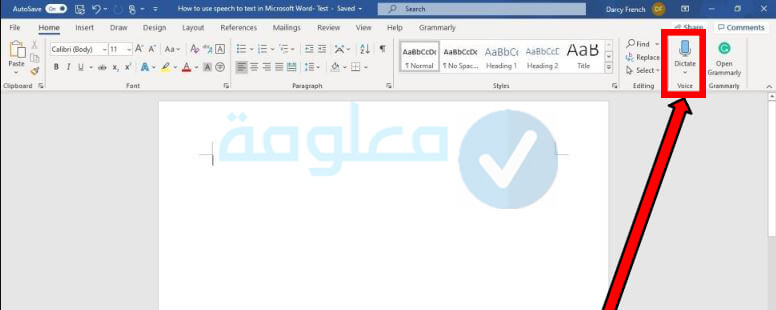
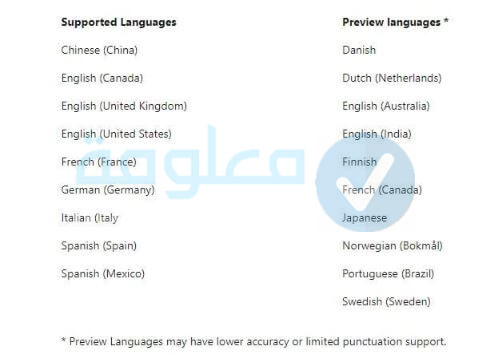
الخطوة رقم 3: السماح باستخدام المايكرفون
في هذه الخطوة يجب عليك السماح لبرنامج مايكروسوفت وورد باستخدام المايك الخاص بجهاز الكمبيوتر ( يجب عليك استخدام مايكرفون خارجي ذو جودة عالية في حالة استخدام هذه الخدمة كثيرا حتى تسهل عليك وعلى البرنامج عملية الكتابة بالصوت في الوورد ).
الخطوة رقم 4: بدأ الكتابة بالصوت في الوورد
يجب عليك في هذه الخطوة البدء في كتابة على الوورد من خلال الصوت وذلك عبر الضغط على زر الإملاء ليتحول من زر ازرق إلى ابيض ويظهر رمز تسجيل الأمر.
الخطوة رقم 5: تضمين علامات الترقيم
إلى جانب الكتابة بالصوت على الوورد من خلال خاصية الإملاء التي تعرفنا على كيفية تشغيلها من خلال الخطوات السابقة يمكنكم ايضا تضمين العلامات الترقيمية حتى يتم استخدمها عند البدء بالكتابة الصوتية مثل “نقطة” و “الفاصلة” وغيرها من العلامات الترقيمية الأخرى. وهنا لن تظطرو لكتابتها بشكل يدوي.
وهذا ومن خلال اتباع الخطوات السابقة يمكنكم بكل سهولة، الكتابة بالصوت في الوورد غير خاصية الإملاء، التي يمكنكم استخدمها عند الاشتراك في مايكروسوفت.
مميزات الكتابة بالصوت في الوورد Voice Typing for word؟
- يمكنكم استخدام هذه الخدمة بكل سهولة وبدون أي خبرة فقط من خلال اتباع الخطوات السابقة.
- يمكنكم الكتابة بالصوت بكل سهولة من خلال هذه الخدمة.
- يمكنكم التحرير والتعديل على النص المكتوب بالصوت من خلال مجموعة من الأدوات.
- يمكنكم ايضا كتابة مجموعة من علامات الترقيم ان طريق الصوت.
- يمكنكم الحصول على هذه الخدمة بشكل مجاني من خلال الإشتراك في مايكروسوفت.
- تعمل هذه الخاصية على مختلف اصدارات نظام الويندوز.
عيوب الكتابة بالصوت في الوورد Voice Typing for word؟
- تدعم هذه الخدمة مجموعة من اللغات باستثناء اللغة العربية لهذا لا يمكنكم الاعتماد عليها عند الكتابة باللغة العربية.
- لا تدعم هذه الخدمة النسخ القديمة من مايكروسوفت.
- من الضروري الاشتراك في المايكروسوفت للحصول على هذه الخدمة.
الكتابة بالصوت باستخدام البرامج والتطبيقات
وبعد ان تعرفنا في الفقرات السابقة من هذه المقال على كيفية الكتابة بالصوت على الوورد بدون استخدام أي برامج، يمكنكم ايضا الاعتماد على مجموعة من البرامج والتطبيقات الخاصة بالهاتف للحصول على هذه الخدمة، والبدء في كتابة المقالات بالصوت بدلا من كتابتها بشكل يدوي.
حقا هناك العديد من البرامج الخاصة بالكتابة عن طريق الصوت والتي يمكنكم الاعتماد عليها مثل Speechnotes و Voice Notes و SpeechTexter و Voice Notebook و Google Assistant يمكنكم تحميل هذه البرامج على أجهزة الكمبيوتر او الهواتف الخاصة بكم والبدء في عملية الكتابة عن طريق الصوت، سواء لكتابة مقالات او نصوص او محاضر او غيرها من الأشياء الأخرى.
مميزات برامج الكتابة بالصوت في الوورد
- أغلب هذه البرامج مجانية ولا تتطلب أي عملية دفع.
- يمكنك تحميلها من متجر جوجل بلاي وآب ستور.
- أغلب هذه البرامج تعمل على مختلف اجهزة الكمبيوتر.
- تتوفر على واجهة بسطية وسهلة الاستخدام لا تتطلب اي خبرة.
- تدعم العديد من اللغات من بينها اللغة العربية والإنجليزية.
- تدعم هذه البرامج مختلف الصيغ pdf و TXT وغيرها من الصيغ الأخرى.
- أغلب هذه البرامج تدعم العلامات الترقيمية.
- يتم حفظ الملف الصوتي بصيغة MP3.
خلاصة
في النهاية كانت هذه جميع المعلومات المتعلقة بموضوع كيفية الكتابة بالصوت في الوورد Word شاركونا بتعليقاكم أسفل المقال حول هذا الموضوع، وشكرا لكم على القراءة.